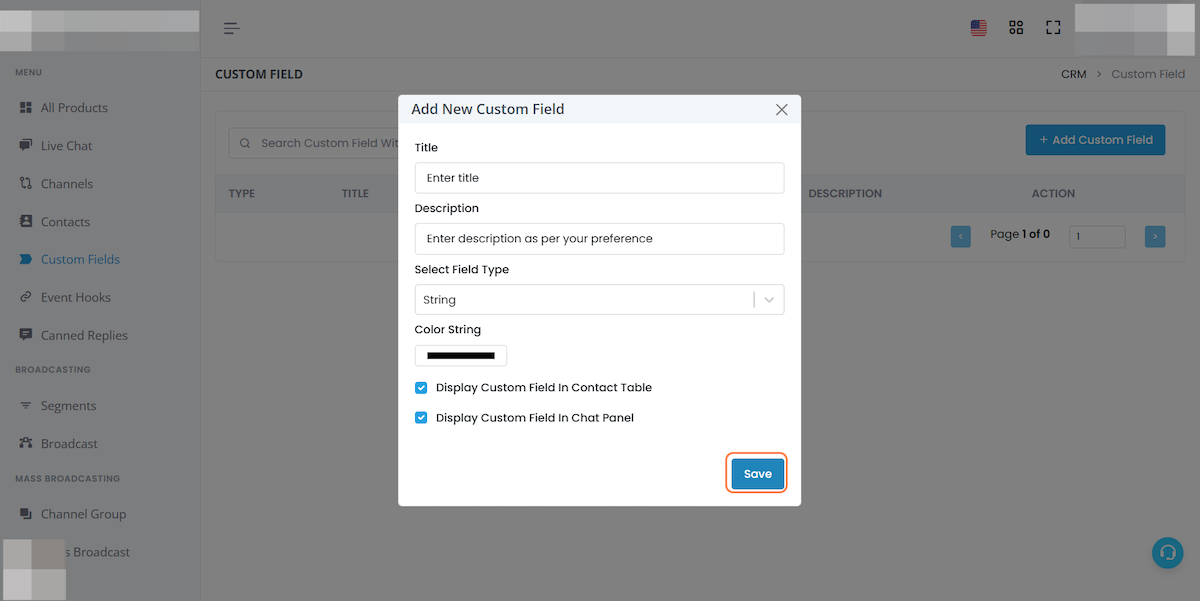¿Cómo Crear Campos Personalizados en CRM?
1. Haz clic en Ir a CRM
Haz clic en Ir a CRM.
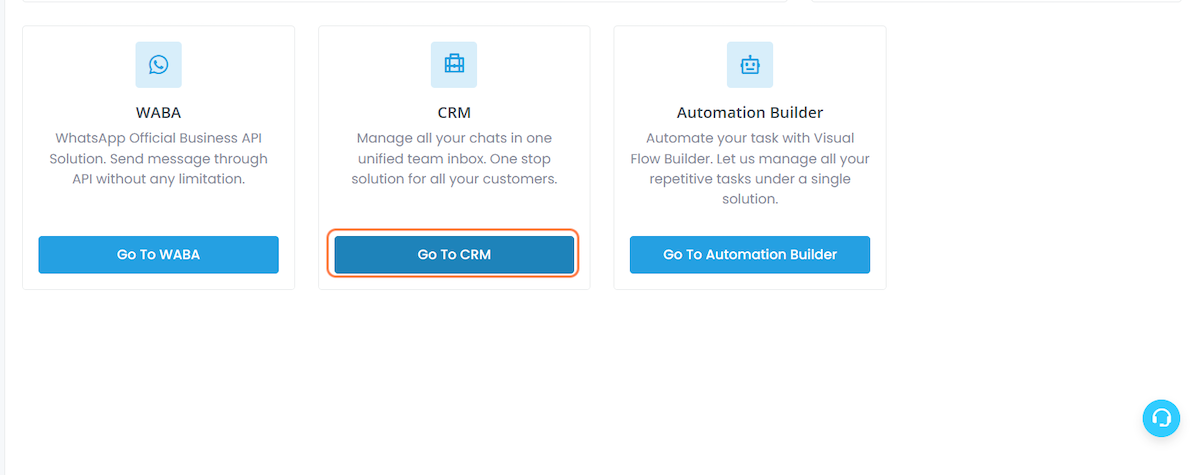
2. Haz clic en Campos Personalizados
Haz clic en Campos Personalizados.
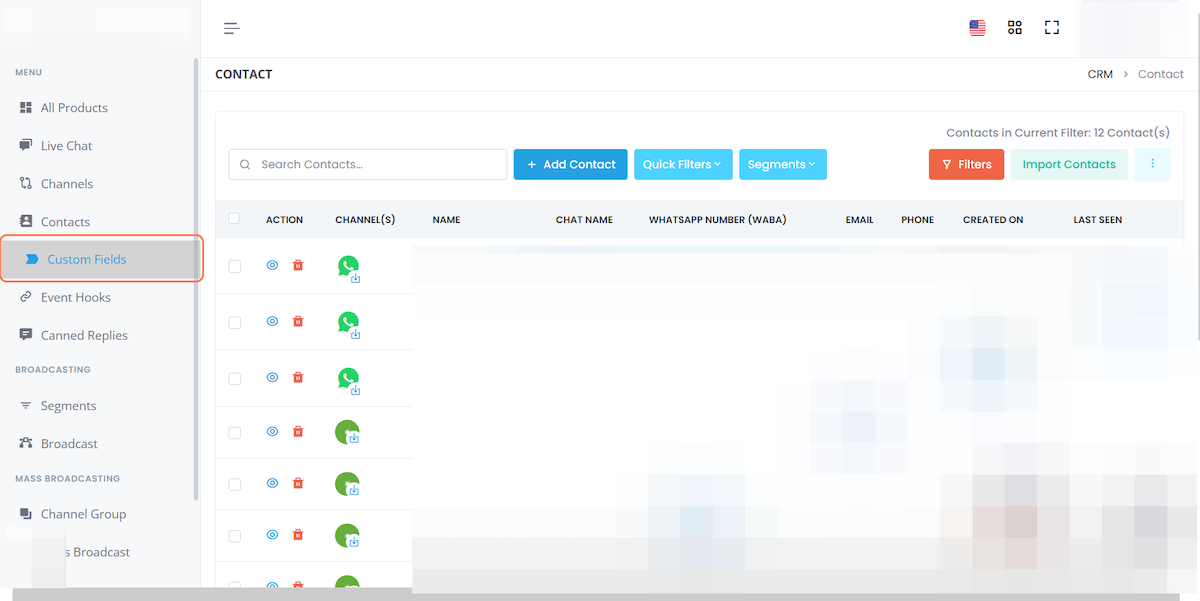
3. Haz clic en Agregar Campo Personalizado
Haz clic en Agregar Campo Personalizado.
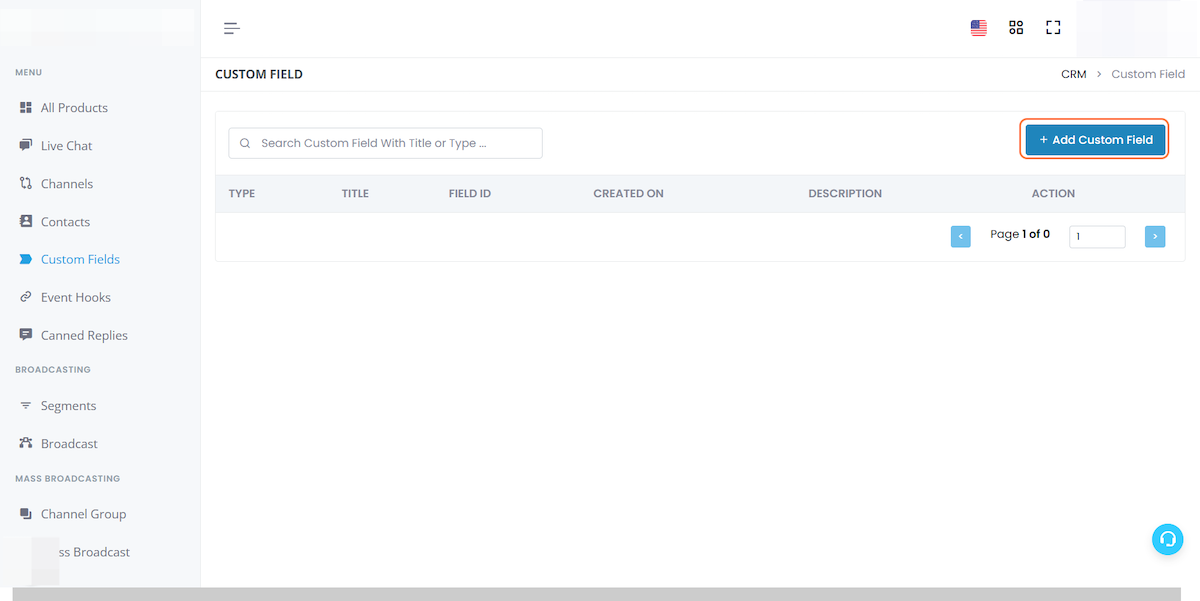
4. Ingresa un “Título Personalizado”
Ingresa un “Título Personalizado”.
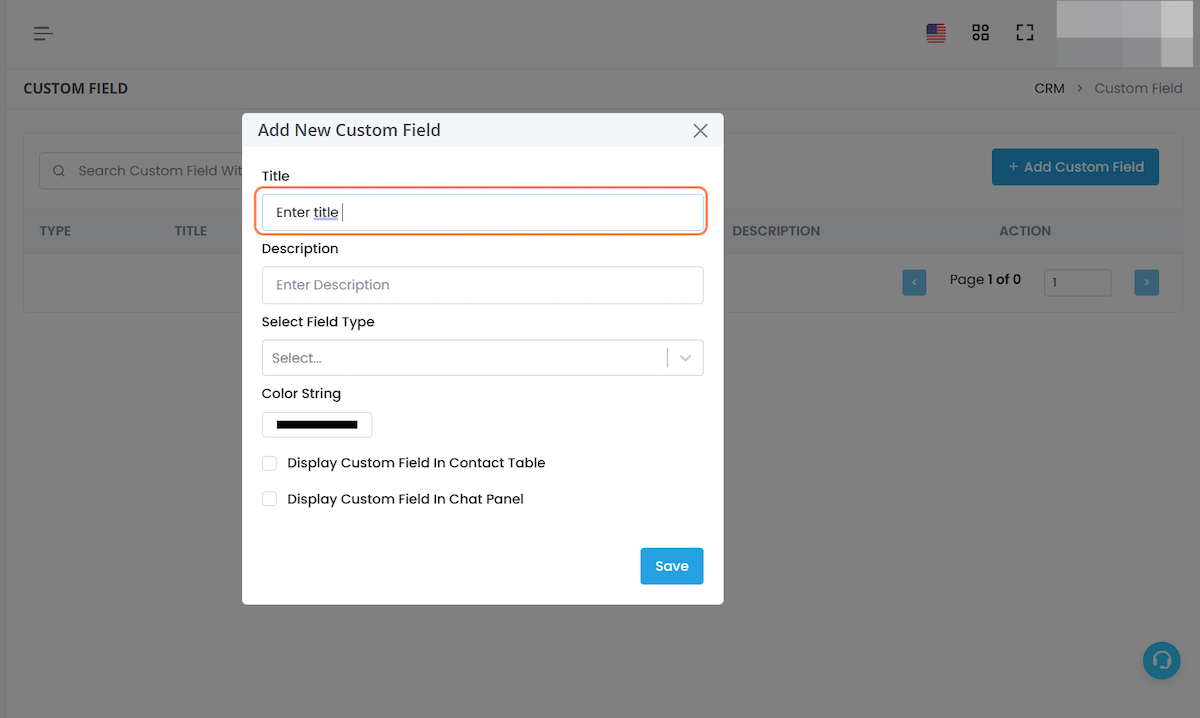
5. Ingresa una “Descripción según tu preferencia”
Ingresa una “Descripción según tu preferencia”.
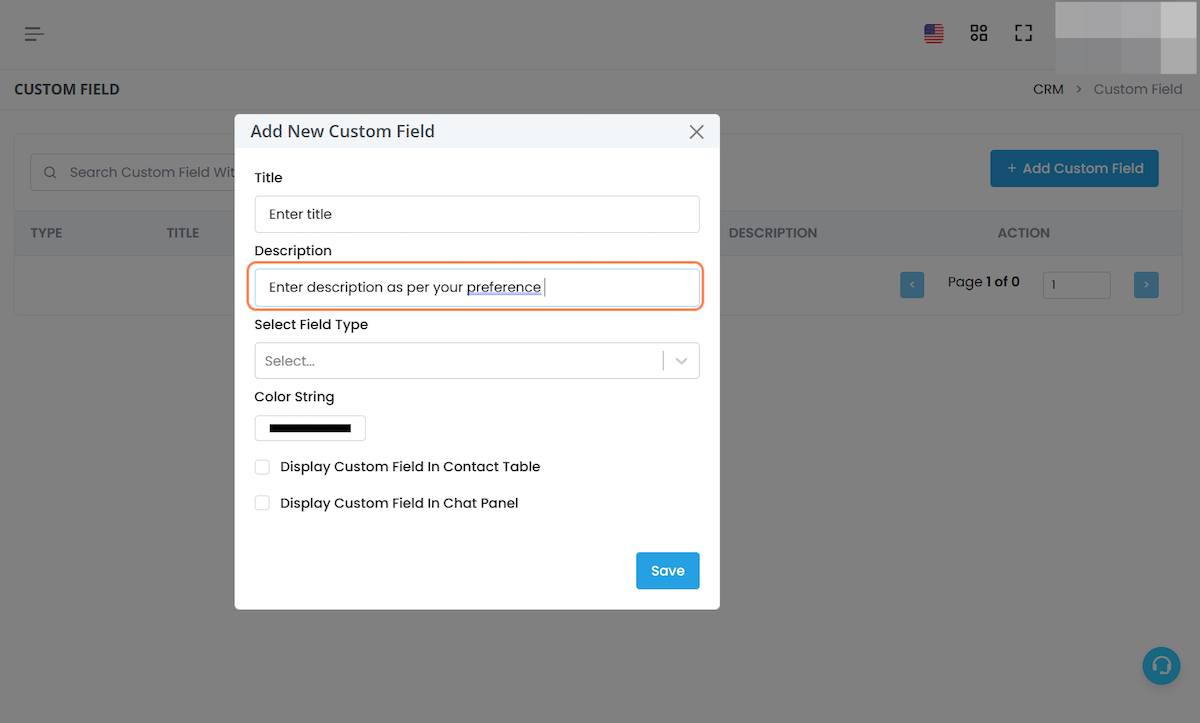
6. Haz clic en Seleccionar Tipo de Campo
String se usa para almacenar valores alfanuméricos, Número se usa para almacenar valores numéricos, Fecha se usa para almacenar una fecha en el Campo Personalizado. Fecha y Hora (Marca de Tiempo) se usa para almacenar fechas/horas, útil al crear transmisiones repetidas.
En la mayoría de los casos, String es el Tipo de Campo adecuado.
Haz clic en Seleccionar Tipo de Campo.
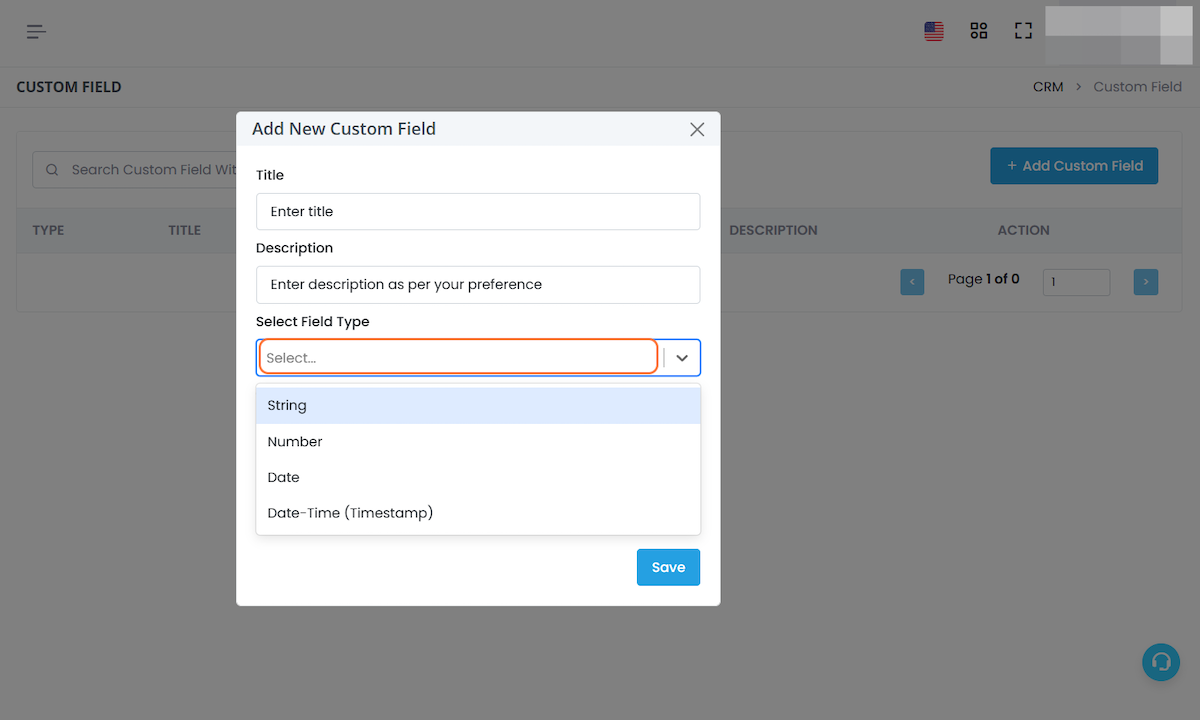
7. Selecciona un Color para el Campo
Selecciona un Color para el Campo.
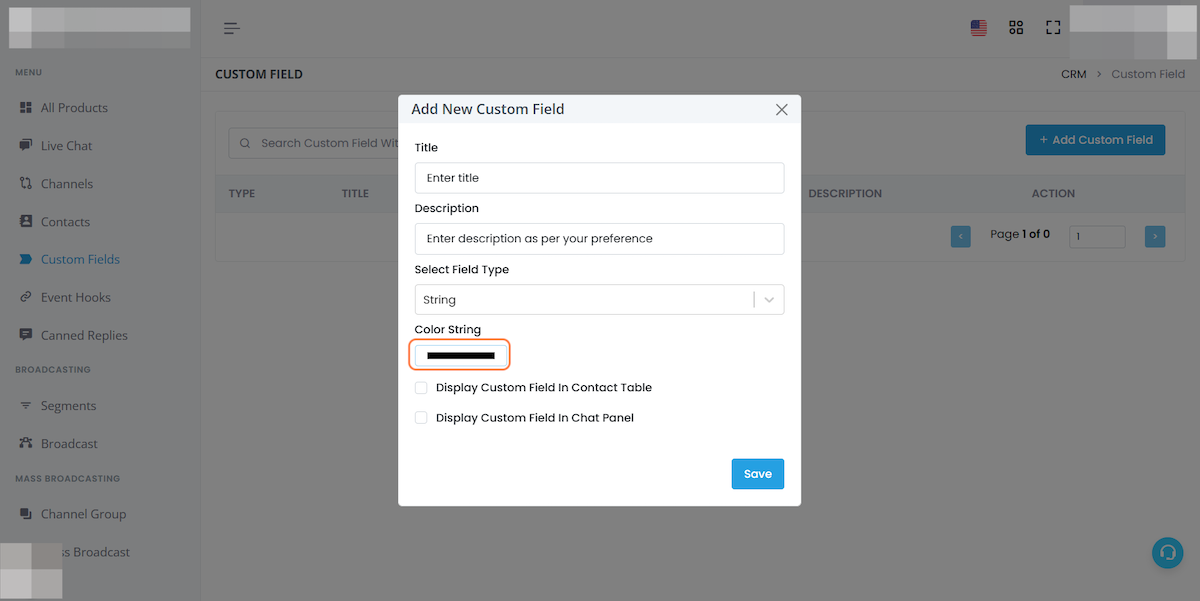
8. Selecciona o deja en blanco la casilla de verificación.
Puedes seleccionar o dejar en blanco la casilla si deseas Ver o No Ver este Campo Personalizado en el Panel de Chat y la Tabla de Contactos en CRM.
Selecciona o deja en blanco la casilla de verificación.
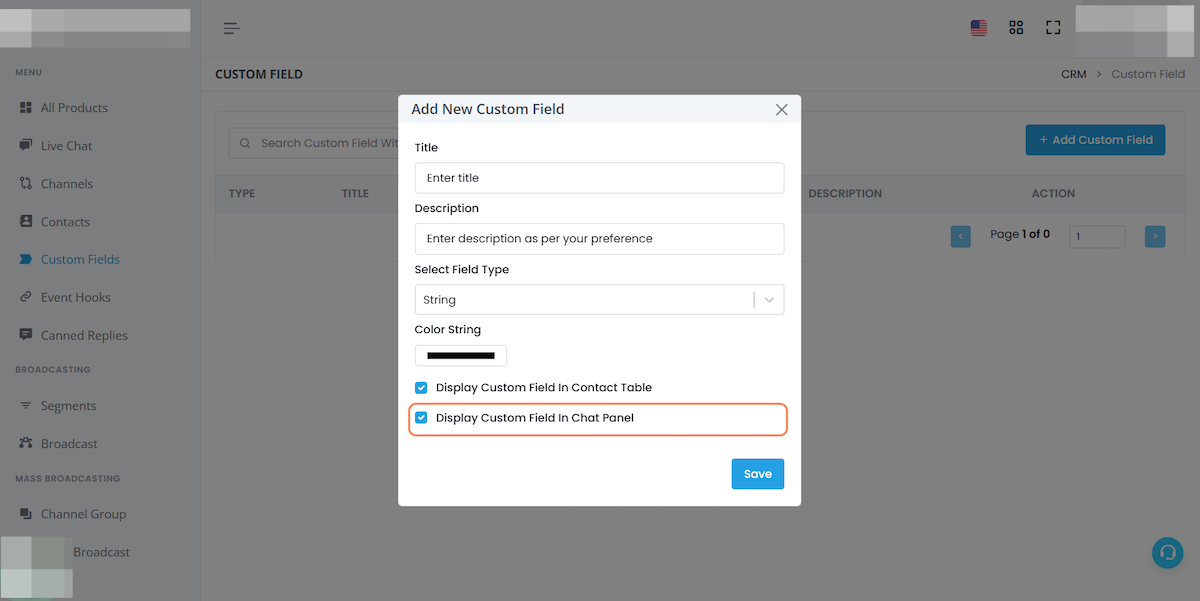
9. Haz clic en Guardar
Haz clic en Guardar.